Zeitplanung bei Modulen
Du kannst in FRAMR. ganz bequem festlegen, ab wann und bis wann Module angezeigt werden. Du kannst sie auch nur zu einem bestimmten Zeitpunkt anzeigen lassen. Wähle dazu das gewünschte Modul aus und klicke unter „Optionen“ auf „Zeitplanung“.
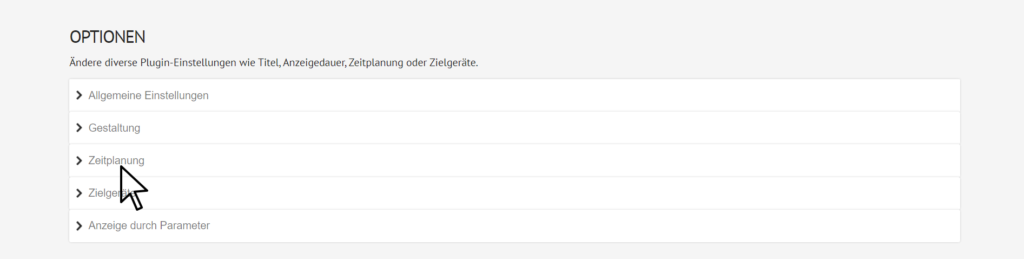
Klicke unter „Optionen“ auf „Zeitplanung“. Dann öffnet sich der Menüpunkt.
Klicke auf den blauen Button „Ereignis hinzufügen“, um die Zeiträume einzustellen, in welchen das Modul angezeigt. wird.
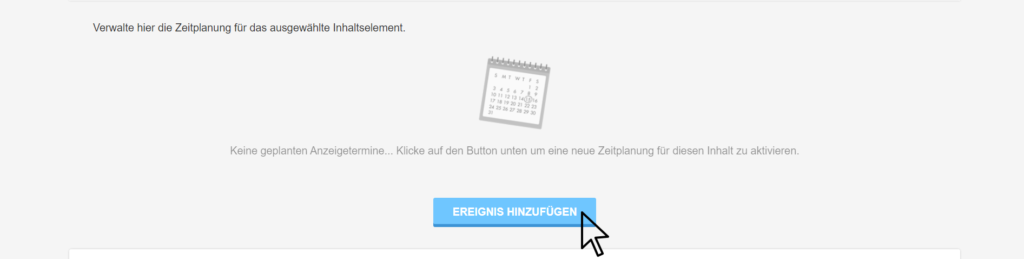
Klicke auf „Ereignis hinzufügen“. Es öffnet sich das Fenster mit der Anzeigeplanung.
Klicke in der Anzeigeplanung auf den Pfeil nach unten, um zum Drop-Down-Menü zu gelangen. Hier kannst du auswählen, ob du das Modul als einmaligen Programmpunkt, an bestimmten Tagen in der Woche oder als wiederkehrendes Ereignis anzeigen lassen möchtest.
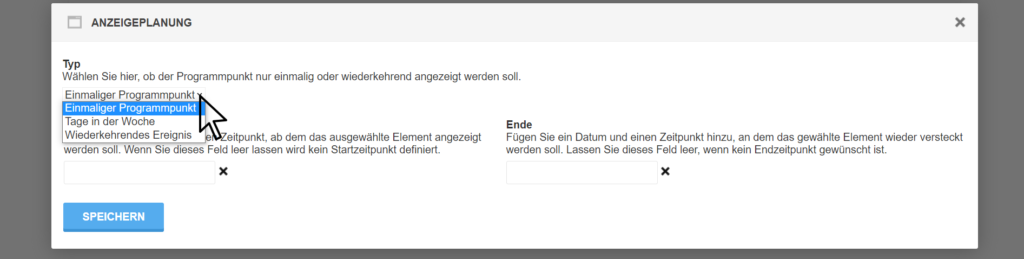
Wähle im Drop-Down-Menü, ob das Modul einmalig oder wiederkehrend angezeigt werden soll.
Einmaliger Programmpunkt
Möchtest du mit FRAMR. ein einmaliges Event bewerben oder auf eine einmalige Aktion hinweisen? Wähle als Typ „Einmaliger Programmpunkt“ aus und gib ein Start- und Enddatum ein.
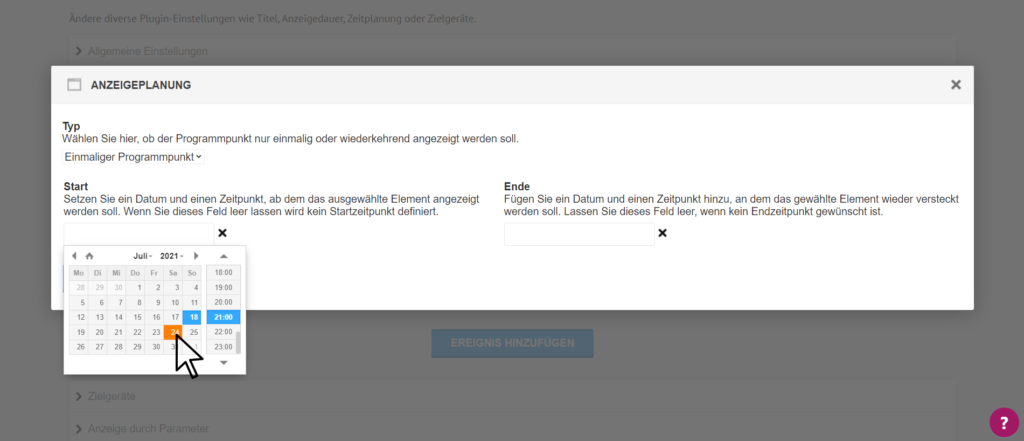
Klicke in das jeweilige Feld und wähle das Start- bzw. Enddatum und -Uhrzeit aus.
Gibst du kein Startdatum ein, wird das Modul ab sofort angezeigt. Gibst du kein Enddatum ein, wird das Modul angezeigt, bis du es wieder deaktivierst.
Klicke anschließend auf den blauen „Speichern“-Button.
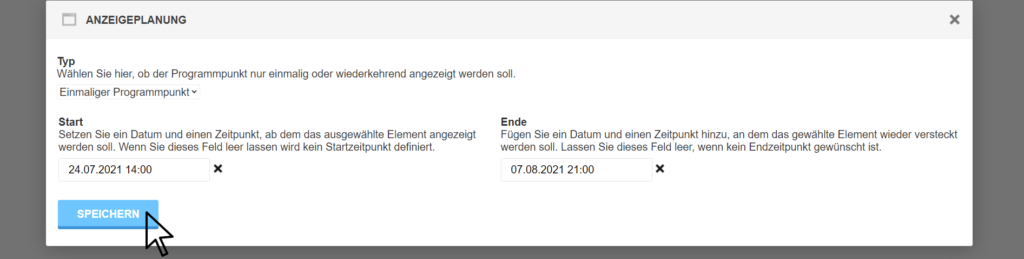
Klicke auf „Speichern“, sobald du den gewünschten Zeitraum eingestellt hast.
Bestimmte Wochentage
Möchtest du dein Modul nur an einem oder mehreren bestimmten Tagen in der Woche anzeigen? Wähle in der Anzeigeplanung unter Typ „Tage in der Woche“ und klicke die Tage an, an denen das Modul gezeigt werden soll.
Klicke in das Feld „Uhrzeit“ und gib gegebenenfalls eine Start- und Endzeit an, um das Modul an den gewählten Wochentagen nur zu einer bestimmten Uhrzeit anzeigen zu lassen.
Klicke anschließend auf den blauen „Speichern“-Button.
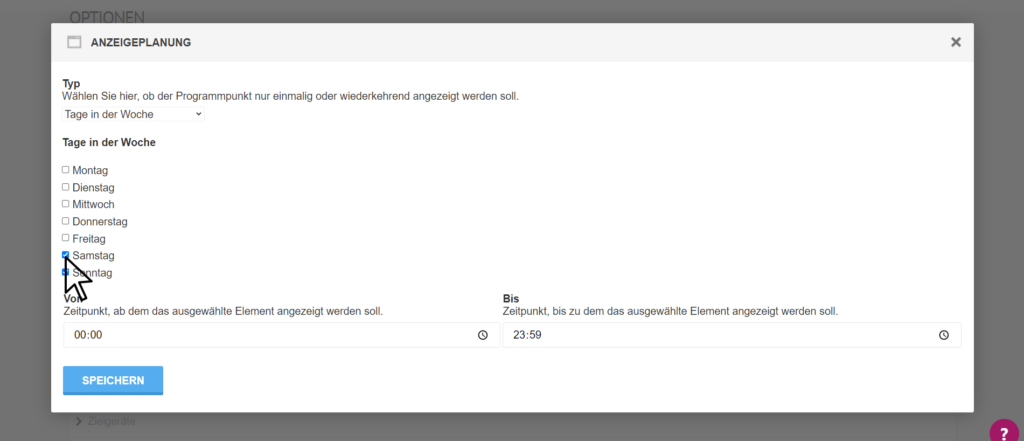
Wähle aus, an welchen Wochentagen dein Modul angezeigt wird. Klicke danach auf „Speichern“.
Wiederkehrendes Ereignis
Möchtest du dein Modul in regelmäßigen Abständen wiederkehrend anzeigen? Wähle als Typ „Wiederkehrendes Ereignis“ aus und gib ein Start- und Enddatum ein.
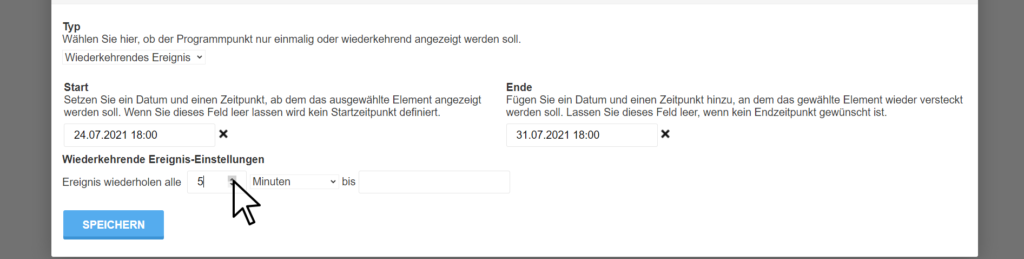
Klicke in das jeweilige Feld und wähle das Start- bzw. Enddatum und -Uhrzeit aus.
Gibst du kein Startdatum ein, wird das Modul ab sofort im jeweiligen Abstand angezeigt. Gibst du kein Enddatum ein, wird das Modul angezeigt, bis du es wieder deaktivierst.
Du kannst den gewünschten Zeitraum einstellen, indem du in das Feld klickst und die entsprechende Zahl hineinschreibst oder mit den Pfeilen nach oben und unten auswählst.
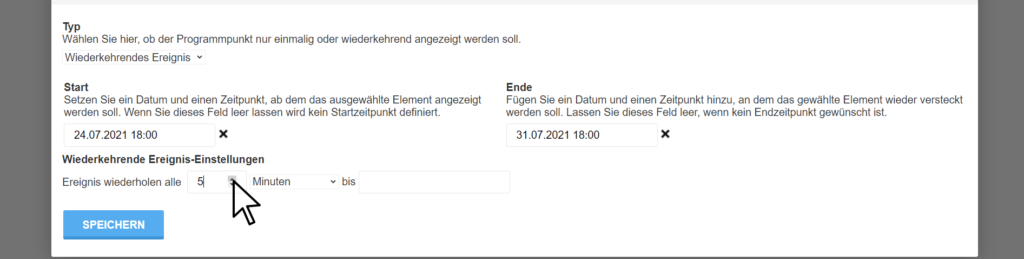
Stelle den gewünschten Zeitraum mit den Pfeilen aus oder schreibe eine Zahl ins Feld.
Klicke auf den Pfeil nach unten, um festzulegen, ob es sich um Minuten, Stunden, Tage, Monate oder Jahre handeln soll und klicke anschließend auf den blauen „Speichern“-Button.
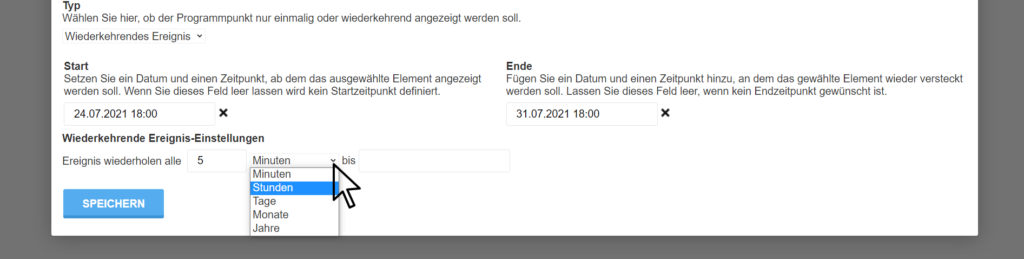
Wähle im Drop-Down-Menü zwischen Minuten, Stunden, Tagen, Monaten und Jahren.
